Seite 115 – Grass Valley EDIUS Pro v.6.5 Benutzerhandbuch
Seite 137
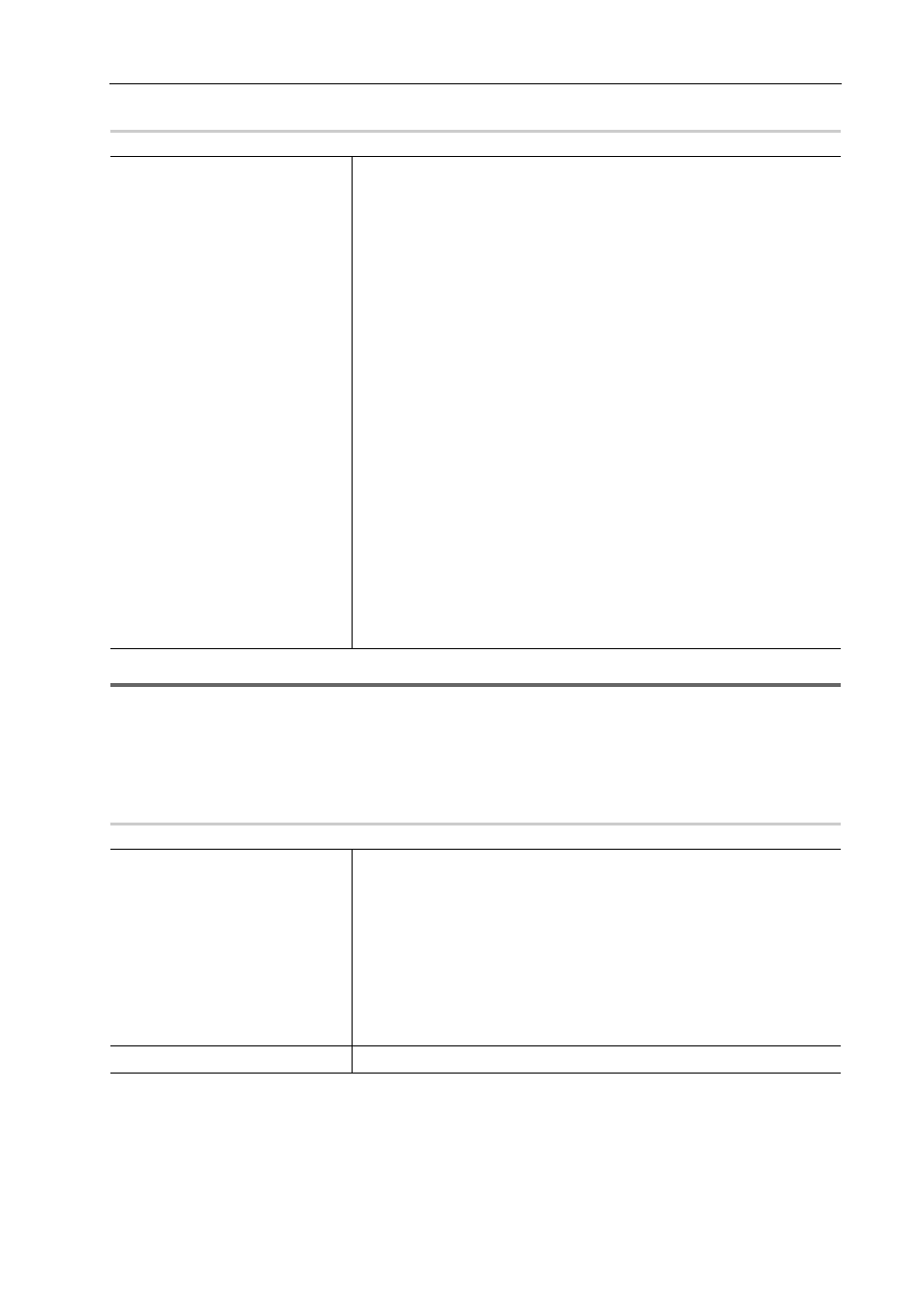
115
Externe Geräteverwaltung
EDIUS - Referenzhandbuch
[Einstellungen - Grass Valley HQ]/[Einstellungen - Grass Valley HQ]-Dialogfeld
0
1
Hinweis
• Das Dialogfeld [Einstellungen - Grass Valley HQ]/[Einstellungen - Grass Valley HQ] zeigt die Einstellungen beim
Importieren von Video durch Grass Valley HQ/Grass Valley HQX-Erfassung. Diese sind nicht die Einstellungen für
den Grass Valley HQ/Grass Valley HQX-Datei-Export oder für das Rendering, wenn Grass Valley HQ/Grass Valley
HQX in den Projekteinstellungen ausgewählt ist.
Importieren von Quellen vom DV-Band (Erfassung)
[Einstellungen - MPEG2 benutzerdefiniert]-Dialogfeld
0
Codec-Einstellungen
[Online (Sehr fein)]
Dieser Punkt kann für ein Grass Valley HQX-Codec ausgewählt werden.
Diese Einstellung bietet die höchste Bildqualität, die Dateigröße nimmt
jedoch zu. Wählen Sie dies, wenn Sie den Import mit einer hohen Bildqualität
durchführen müssen.
Dieser Punkt kann nicht für ein Grass Valley HQ-Codec ausgewählt werden.
[Online(Fein)]
Diese Einstellung bietet eine hohe Bildqualität, die Dateigröße nimmt jedoch
zu. Wählen Sie dies, wenn Sie den Import mit einer hohen Bildqualität durch-
führen müssen.
[Online (Standard)]
Diese Einstellung reicht in den meisten Fällen für eine gute Bildqualität.
[Offline]
Wählen Sie diesen Punkt, um die Verschlüsselung bei einer niedrigeren
Bitrate durchzuführen.
[Benutzerdefiniert]
[Q] und [Max. Größe] können angepasst werden.
[Q] passt die Bildqualität an. Stellen Sie innerhalb des Bereichs von 4 bis 19
ein (bei Grass Valley HQX von 0 bis 18). Wird ein kleinerer Wert eingestellt,
wird eine höhere Bildqualität erreicht.
[Max. Größe] stellt die maximale Bitrate ein. Sie können die Größe einer
unerwartet stark anwachsenden Datei beschränken, wenn das Video zu viel
Bildstörung enthält. Ein Wert von „100“ % entspricht derselben Bitrate vor der
Codec-Komprimierung. Zum Beispiel ist 100% für 1440
×1080 59,94i eine
Bitrate von etwa 750 Mbps. Legen Sie „27“ % als maximale Größe fest, um
den oberen Grenzwert auf 200 Mbps festzulegen.
[Bitrate]
Wählen Sie einen Bitratentyp.
[CBR] legt die festgelegte Übertragungsrate fest und weist eine feste Bitan-
zahl während des Kodierungsvorgangs zu. Wählen Sie eine Bitrate aus der
[Durchschnitt]-Liste aus.
Sie können einen Wert auch direkt eingeben.
[VBR] legt eine verstellbare Übertragungsrate fest, die die Anzahl der zuge-
wiesenen Bits entsprechend der Komplexität der Bewegung oder der Bild-
qualität abwandelt. Im Vergleich mit [CBR] kann das Datenträgervolumen
effizienter verwendet werden, und dies ermöglicht eine einheitlichere
Gesamtbildqualität. Wählen Sie eine Bitrate aus den [Durchschnitt]- und
[Max.]-Listen aus. Sie können einen Wert auch direkt eingeben.
[Qualität/Geschwindigkeit]
Wählen Sie die Qualität aus der Liste aus.